Tabla de Contenido
![]() Sobre el autor
Sobre el autor
![]() Artículos Relacionados
Artículos Relacionados
-
-
-
-
Fortnite es uno de los juegos de batalla online multiplataforma, y a la mayoría de la gente le gusta jugarlo. En YouTube u otras plataformas de medios sociales, hay una gran cantidad de videos de juegos de Fortnite para que los entusiastas del juego vean y aprendan habilidades. Si eres un maestro del juego y quieres compartir tus videos tutoriales, sería una buena opción grabar Fortnite en PC.
Dado esto, este post compartirá cinco grabadores de clips de Fortnite y le mostrará cómo grabar Fortnite en PC con tutoriales paso a paso.
Cómo grabar Fortnite en Windows 10 con EaseUS RecExperts
EaseUS RecExperts es un excelente software de grabación de Fortnite para los jugadores, que te permite grabar Fortnite con la cámara facial o tus narraciones. Además, puedes capturar otros juegos 2D/3D de alta calidad y populares en resolución 4K.
Puedes grabar Fortnite con total libertad porque este mejor grabador de pantalla open source te permite capturar tu pantalla con tamaño personalizable, grabar audio (audio interno o micrófono) y capturar la webcam de forma rápida y sencilla. Una vez realizada la grabación, puedes previsualizar los videos grabados con un reproductor incorporado e incluso recortar las grabaciones de Fortnite aquí sin esfuerzo.
Características principales de EaseUS RecExperts:
- Soporta la configuración de teclas de acceso rápido de acuerdo a sus necesidades
- Te permite grabar pantalla completa Windows 10 o un área seleccionada
- Se puede grabar streaming de vídeo en vivo o audio de alta calidad
- Guarda el material grabado en más de 10 formatos, como MP4, MOV, etc.
- Es un excelente software de grabación para Fortnite
Descarga este excelente grabador de clips de Fortnite y sigue los siguientes pasos del tutorial para grabar la pantalla de Fortnite en PC con Windows 10.
Descargar gratis Grabador de juegos
Descargar gratisGrabador de juegos
Trustpilot Valoración 4,7
Paso 1. Inicia el juego que quieres grabar y lanza el grabador de juegos de EaseUS. A continuación, selecciona el modo de Grabar juego.
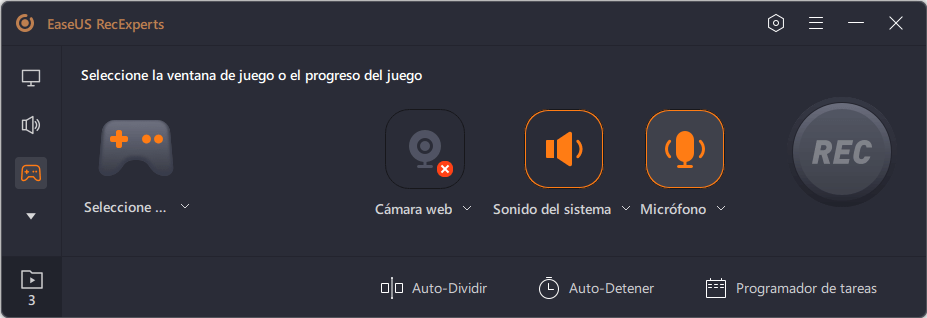
Paso 2. Haz clic en el icono de la tuerca para abrir la ventana de Configuración, y luego haz clic en "Vídeo(s)" para ajustar la velocidad de fotogramas (de 1 a 144), la calidad de vídeo, el formato, etc.
Además, puedes hacer clic en el botón "Juego" para cambiar algunas opciones de superposición del juego. Una vez hecho esto, haz clic en "OK".
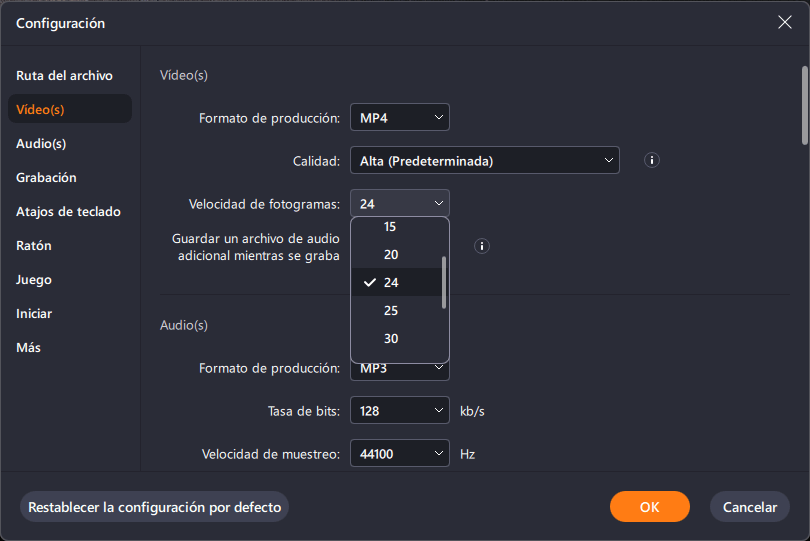
Paso 3. Vuelve a la interfaz del modo de Grabar juego y haz clic en "Seleccione el juego" para elegir el juego que quieres grabar. A continuación, haz clic en REC para iniciar la grabación del juego.
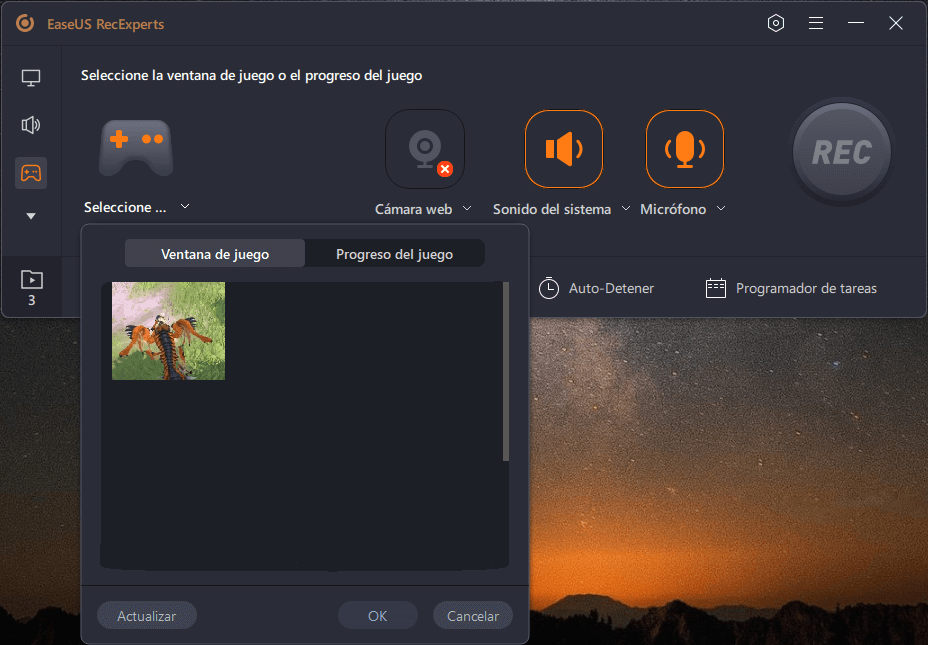
Paso 4. Verás una pequeña barra que muestra el tiempo de tu grabación. Si lo necesitas, puedes hacer capturas de pantalla durante la grabación, o establecer la hora específica para detener la grabación haciendo clic en el icono "Reloj" de la barra de herramientas.
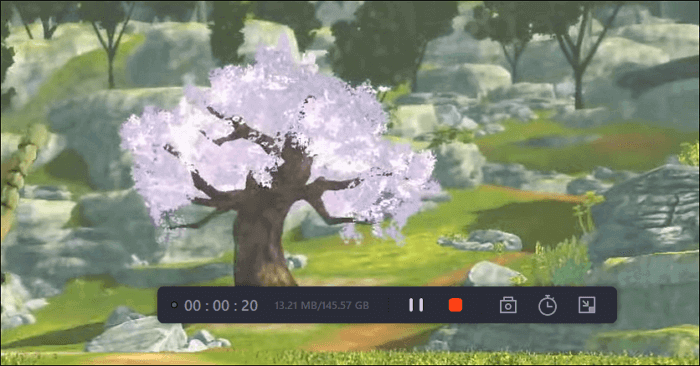
Paso 5. Una vez hecho esto, puedes ver y editar el vídeo grabado con el editor de vídeo incorporado. En el vídeo grabado, puedes recortar las grabaciones como quieras.
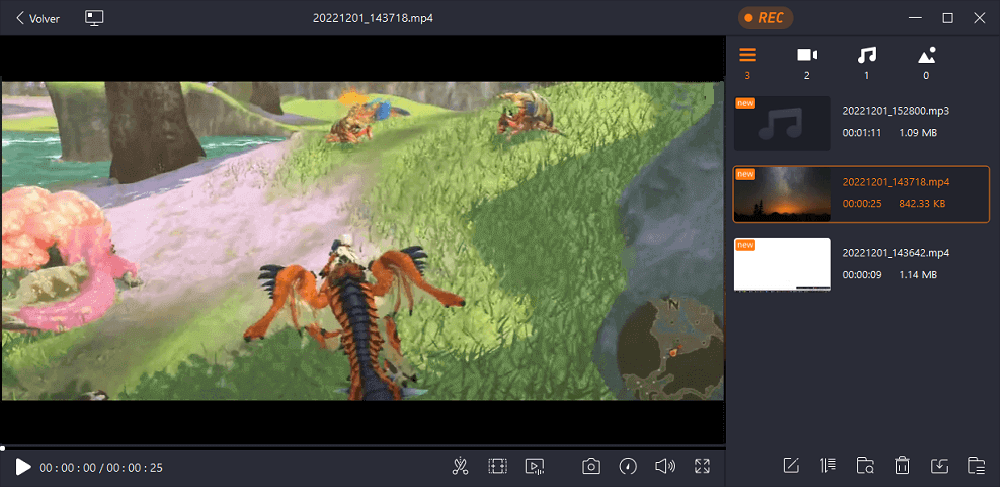
Descargar gratis Grabador de juegos
Descargar gratisGrabador de juegos
Trustpilot Valoración 4,7
Cómo grabar clips de Fortnite en PC con OBS Studio
OBS Studio es un grabador de pantalla gratuito y de código abierto, y es uno de los mejores grabadores de pantalla para Fortnite. Usándolo, puedes capturar diferentes tipos de videos y capturarlos en videos de juego impresionantes y de alta calidad.
Además, ofrece un mezclador de audio intuitivo, así como filtros que ayudan a filtrar rápidamente el ruido. Se puede mejorar la ganancia mientras se suprimen los elementos de señal no deseados. Sin embargo, es un poco difícil para los principiantes. Si eres un novato, será mejor que consultes algunos tutoriales antes de empezar a grabar.

Cómo grabar clips de Fortnite usando OBS Studio
Paso 1. Descarga e inicia OBS Studio, y luego ejecuta el juego de Fortnite en tu PC.
Paso 2. Ve a Sources bar (la barra de Fuentes) y añade Game Capture (Captura de Juego). Después, haz clic en "Create new (Crear nuevo)" y añade el nombre "Fortnite Capture (Captura de Fortnite)" como ejemplo o algo más y pulsa OK.
Paso 3. Haz clic en el juego y vuelve a OBS Studio para comprobar si funciona. Si va bien, puedes hacer clic en "Start Recording (Iniciar grabación)" para empezar a capturar Fortnite.
Paso 4. Una vez que el juego termine, puedes parar la grabación y previsualizar el video grabado en tu ordenador. Si quieres, puedes subir y compartir directamente la grabación en las plataformas de las redes sociales.
Cómo grabar Fortnite en pantalla con Xbox Game Bar
Si vas a grabar Fortnite en tu PC con Windows 10 sin necesidad de descargar ningún software de terceros, puedes utilizar una grabadora de pantalla integrada: Xbox Game Bar. Está migrada a Windows 10 por Microsoft, lo que significa que puedes usarla para grabar cualquier juego en tu PC sin necesidad de instalar nada ni pagar. Ahora sigue los siguientes pasos del tutorial para grabar Fortnite u otros juegos en tu PC.
Cómo grabar clips de Fortnite en PC:
Paso 1. Haz clic en "Inicio" > "Configuración" > "Juegos" para abrir el cuadro de diálogo de Configuración, luego ve a la pestaña "Xbox Game Bar" y pon el interruptor en el lado "Activado".
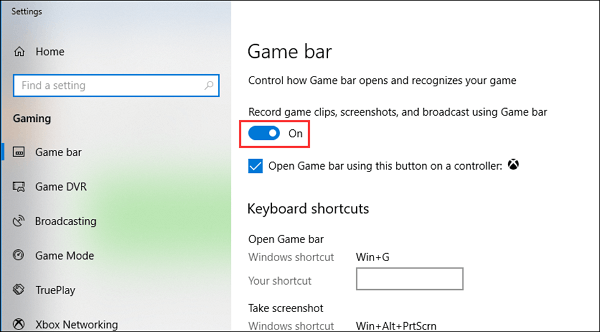
Paso 2. Pulsa Win + G para abrir Game bar y elige la opción "Sí, esto es un juego".
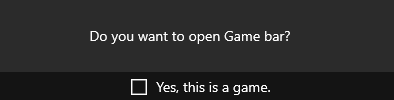
Paso 3. Inicia Fortnite en tu ordenador y haz clic en el botón del Círculo Rojo para empezar a grabar Fortnite. Después de eso, habrá un temporizador en la ventana del juego. Mientras grabas Fortnite, también puedes pulsar el icono de la cámara para hacer una captura de pantalla en tu PC con Windows 10.
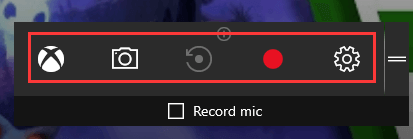
Paso 4. Si quieres detener la grabación, puedes elegir la opción "Detener" para terminar la grabación. Los videos del juego grabados se guardarán en una carpeta de Capturas en tu ordenador.
Cómo grabar Fortnite en iPhone/Android
Fortnite es un juego multiplataforma, y también puedes jugarlo y grabarlo en tus dispositivos móviles. En esta sección, compartiremos con vosotros dos increíbles aplicaciones de grabación de pantalla de Fortnite y detallaremos cómo grabar Fortnite en teléfonos iPhone y Android con facilidad.
1. EveryCord
EveryCord es una fantástica aplicación de grabación de juegos para usuarios de iPhone. Con EveryCord, puedes grabar toda tu pantalla, incluyendo tus juegos favoritos, momentos y videos divertidos sobre la marcha con ajustes totalmente personalizables. Antes de grabar, te da la libertad de establecer la orientación, la resolución, la frecuencia de transmisión y otros ajustes. Además, esta aplicación guardará la grabación localmente en el dispositivo en Full HD y a 60 FPS. Al igual que otros grabadores de pantalla, también admite la transmisión en vivo directamente a YouTube, Twitch y otros servicios que admiten la transmisión RTMP.
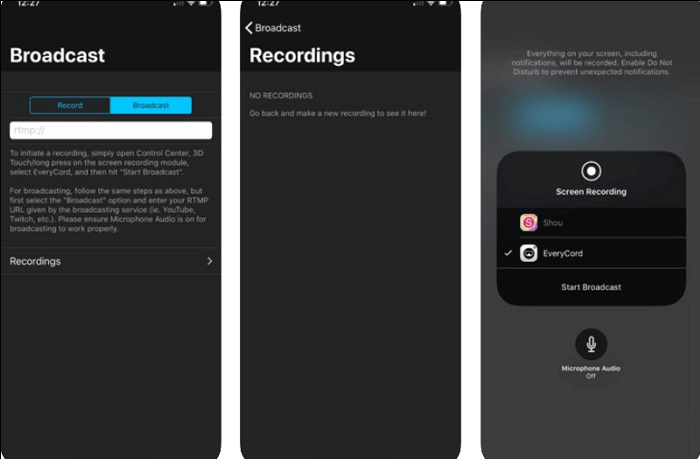
Cómo grabar Fortnite en iPhone:
Paso 1. Ve a App Store para descargar EveryCord y ábrelo en tu iPhone. A continuación, puedes elegir la opción "Settings (Configuraciones)" para ajustar la orientación, los FPS, la resolución y la frecuencia de transmisión.
Paso 2. Abre el Centro de Control para asegurarte de que se ha añadido EveryCord.
Paso 3. Abre el juego de Fortnite. Si vas a grabar la partida, puedes deslizar la pantalla hacia abajo para mostrar el Centro de Control y tocar el botón de inicio para grabar la partida.
Paso 4. Una vez que hayas terminado, desliza el ratón hacia abajo y pulsa de nuevo el botón para detener la grabación. Puedes abrir EveryCord para ver los videos del juego grabado en tu iPhone.
2. Du Recorder
DU Recorder es un creador de streaming y grabador de pantalla fiable y fácil de usar. Esta aplicación facilita la transmisión en directo y la grabación de contenidos desde la pantalla de tu dispositivo, como juegos, programas en directo, deportes y muchos más. Además, admite la grabación simultánea del micrófono, el audio interno y la cámara facial de tu teléfono Android. Después de grabar, puedes utilizar fácilmente herramientas de edición de video como recortar, añadir contenido o aplicar efectos visuales a tus grabaciones.
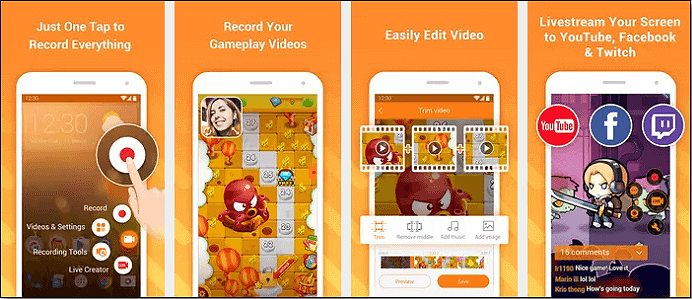
Cómo grabar clips de Fortnite en Android:
Paso 1. Descarga DU Recorder y abre el programa. Haz clic en el botón naranja de la pantalla y ve a la configuración para elegir la resolución y hacer otros ajustes.
Paso 2. Abre el juego Fortnite en tu teléfono Android y pulsa el botón de grabación para empezar a capturar el juego.
Paso 3. Una vez que termines el juego, puedes elegir el botón de grabación para terminar el proceso. El video grabado se guardará en tu teléfono Android.
Conclusión
Este post ofrece varios software para ayudarte a grabar clips de Fortnite en PC y en dispositivos móviles.
Si quieres grabar el juego de Fortnite en tu PC, no puedes perderte EaseUS RecExperts. No sólo puedes grabar varios juegos, sino también puedes modificar las grabaciones con una herramienta de edición básica. ¿Quieres conocer más funciones? ¡Descárgalo para explorar más funciones increíbles sobre él!
Descargar gratis Grabador de juegos
Descargar gratisGrabador de juegos
Trustpilot Valoración 4,7
Sobre el autor
Luis es un entusiasta de la tecnología, cuyo objetivo es hacer que la vida tecnológica de los lectores sea fácil y agradable. Le encanta explorar nuevas tecnologías y escribir consejos técnicos.
Artículos Relacionados
-
Los 7 mejores grabadores de pantalla para Minecraft recomendados en 2025
![Pedro]() Pedro
2025/07/18
Pedro
2025/07/18 -
Descargar Grabadora de Voz Gratis en 2025 [Versión Completa]
![Luna]() Luna
2025/07/18
Luna
2025/07/18
-
Cómo hacer una captura de pantalla del álbum de Grindr [Guía paso a paso]
![Luis]() Luis
2025/07/18
Luis
2025/07/18 -
¿No capta OBS el audio del juego? Los 7 mejores métodos❗
![Luis]() Luis
2025/07/18
Luis
2025/07/18